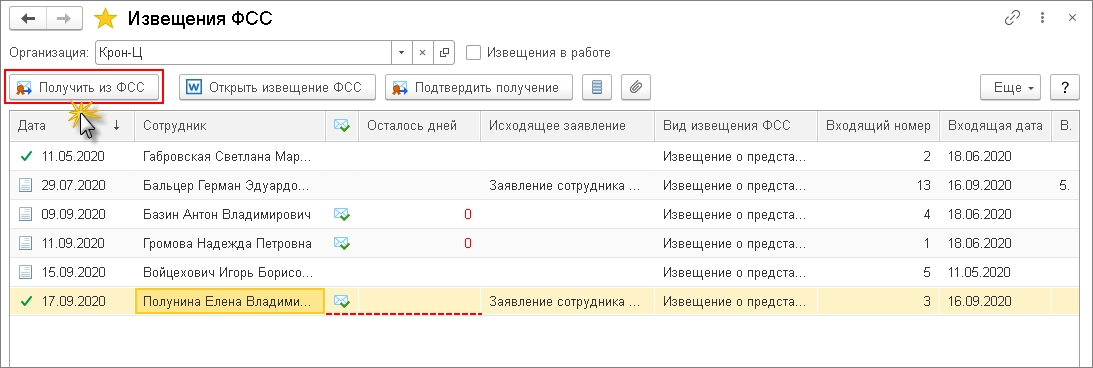Как работать с извещениями ПВСО в «Онлайн-Спринтере»
Все регионы России полностью перешли на упрощенную систему выплат пособий «Прямые выплаты». Деньги перечисляются сотрудникам напрямую на расчетный счет в банке или по Почте России. Работодатель (страхователь) должен только предоставить в ФСС форму «Реестр сведений для расчета пособий».
Помимо самого реестра, работодатель также должен отправить в ФСС документы, подтверждающие, что сотрудник имеет право на выплаты. Это может быть листок нетрудоспособности или справка о рождении ребенка. Если ФСС обнаружит в отчете ошибку или недостающие документы, то Фонд пришлет работодателю извещение о представлении недостающих сведений.
Что такое «Прямые выплаты страхового обеспечения» (ПВСО)
Это и есть извещения в электронном виде, отправляя которые, ФСС запрашивает недостающие документы или сведения. Автоматическое направление извещений ПВСО позволит работодателю уменьшить расходы на отправку заказных писем через Почту России, а также сократить время доставки документов.
В решениях компании Такском для отчётности работодатель сможет получать извещения по ПВСО, отправлять подтверждения, следить за их статусами. Разберем, как работать с этим в «Онлайн-Спринтере».
Получение извещений ПВСО
Для получения извещений ПВСО нужно войти в «Онлайн-Спринтер» по ключу электронной подписи.
На формирование и отправку подтверждения прочтения извещения ПВСО отводится один рабочий день. Если в этот срок подтверждение прочтения не отправить, то ФСС направит это извещение страхователю в бумажной форме. В этом случае через 6 рабочих дней считается, что извещение получено.
У работодателя есть 5 рабочих дней с момента подтверждения, чтобы отправить реестр с дополненными сведениями. Если направить реестр позже, то возможен административный штраф в размере 300-500 рублей (часть 4 ст.15.33 КоАП РФ).
Отправка уведомления о прочтении извещения ПВСО
Для формирования и отправки уведомления о прочтении извещения ПВСО нужно нажать «Уведомить о получении документов».
Полученный документ и весь документооборот можно скачать, распечатать или отправить электронной почтой при помощи специальных ссылок.
Ответ на извещение ПВСО
Подготовку ответа на извещение ПВСО удобно начинать из экранной формы просмотра полученного извещения ПВСО, так как после отправки ответа на этой экранной форме будет сформирована ссылка на отправленный реестр ПВСО.
Для подготовки ответа нажмите «Ответить» (если для формирования ответа воспользоваться кнопкой «Создать» главного меню, то ссылка, связывающая извещение ПВСО и ответный реестр, не сформируется).
При этом откроется меню, в котором нужно выбрать наиболее удобный способ формирования ответа («Создать новый реестр», «Загрузить из файла» или «Создать на основе реестра из извещения. »).
После формирования и отправки ответа на извещение ПВСО сформируется ссылка на ответный реестр.
Теперь для формирования соответствующего статуса извещения ПВСО нужно нажать ссылку «Отметить как завершенное».
Только после этого извещение ПВСО получит статус «Ответы отправлены», который отобразится в графе «Статус» подраздела «ФСС» — «Извещения» — «Закрытые».
https://youtube.com/watch?v=Xr9BBaLJirU%26pp%3DygUq0JjQt9Cy0LXRidC10L3QuNGPINCk0KHQoSwg0YHRjdC00L4g0KTQodCh
Шаг 3: Импортирование извещения в программу 1С ЗУП
После того, как вы получили извещение от ФСС, вам необходимо импортировать его в программу 1С ЗУП. Для этого выполните следующие действия:
1. Откройте программу 1С ЗУП и выберите соответствующую базу данных, в которую вы хотите импортировать извещение.
2. В главном меню программы выберите пункт «Импорт данных» и затем «Извещение из ФСС».
3. В открывшемся окне «Импорт извещения из ФСС» укажите путь к файлу извещения, который вы получили от ФСС
Обратите внимание, что файл извещения должен иметь формат XML
4. После указания пути к файлу извещения нажмите кнопку «Импортировать». Программа начнет импорт данных из извещения в базу данных 1С ЗУП.
5. По завершении импорта вы увидите окно с результатами импорта. В случае успешного импорта вам будет предложено сохранить данные извещения в базе данных.
Теперь ваши извещения из ФСС успешно импортированы в программу 1С ЗУП и готовы к дальнейшей обработке.
Регистрация пользователя в Личном кабинете ФСС
Для начала работы с Личным кабинетом ФСС необходимо пройти процедуру регистрации. Регистрация позволяет вам получить доступ к персональным данным, информации о начисленных и выплаченных страховых взносах, а также позволяет управлять своими сведениями в Фонде социального страхования.
Для регистрации пользователя в Личном кабинете ФСС необходимо выполнить следующие шаги:
Теперь вы можете свободно пользоваться Личным кабинетом ФСС и получать актуальную информацию о своем страховом стаже, начислениях и выплатах страховых взносов, а также внести необходимые изменения в свой профиль.
Раздел «Расчет пособия»
В этом разделе заполняются данные, необходимые для назначения пособия сотруднику региональным отделением ФСС. Все обязательные для заполнения поля будут подсвечены красным.
1. «Признак информации» — следует выбрать пункт «Первичная информация», если пособие отправляется в ФСС впервые. Пункт «Перерасчет» выбирается, если пособие было отправлено и нужно внести корректировки.
2. «Дата представления документов страхователю» — следует указать дату, когда получатель пособия подал заявление и дополнительные документы работодателю.
3. Укажите районный коэффициент, размер ставки, страховой стаж, год и сумму заработка.
Если необходимо указать данные о замене расчетных годов, то следует установить флажок «Заполнить информацию о замене годов». Появятся дополнительные поля для указания заменяемых годов.
4. «Период оплаты пособия» — следует выбрать, выплачивается ли пособие полностью за счет работодателя либо есть период, за который пособие выплачивается за счет ФСС. Во втором случае в поле «Пособие за счет ФСС за период» обязательно укажите начало и конец, периода за который начисляется пособие за счет ФСС.
5. Раздел «Расчет пособия» заполнен, следует нажать кнопку «Проверить и отправить».
1. Для отправки следует сначала открыть документ, после чего нажать кнопку «Проверить и отправить».
Если необходимо отправить несколько документов одновременно, следует открыть меню «Реквизиты и настройки» и нажать кнопку «Включить режим массовой отправки».
После этого появится возможность отправить несколько документов.
2. Начнется проверка.
Если проверка пройдена успешно, то следует выбрать сертификат для подписи документа и нажать «Отправить документ в ФСС».
В списке будут отображаться только квалифицированные сертификаты, ИНН в которых совпадает с ИНН организации из документа.
Регистрационный номер страхователя в сертификате должен совпадать с регистрационным номером организации, указанным в документе.
Если документ отправляется за обособленное подразделение (в этом случае код подчиненности заканчивается на 2), то регистрационный номер страхователя в сертификате должен совпадать с дополнительным кодом ФСС, указанным в документе.
После отправки документ отобразится первым в списке со статусом «В очереди на отправку».
Если при проверке будут обнаружены ошибки, следует нажать кнопку «Закрыть и перейти к исправлению ошибок». Поля с ошибками будут подсвечены красным цветом, следует исправить их и повторить отправку.
Как заполнить новый отчет
Извещения ФСС (получение извещений от ФСС о предоставлении недостающих документов)
В рабочем месте «Извещения ФСС» Вы будете получать извещения о представлении недостающих документов для прямой выплаты пособий в электронном виде.
Для получения извещений следует нажать на кнопку «Получить из ФСС
По кнопке «Открыть извещение ФСС « или из документа Извещение ФСС открывается документ, который прислал ФСС.
Необходимо с ним ознакомиться и понять, что требует Фонд. После этого можно Подтвердить получение извещения.
ФСС также присылает работодателю информацию о закрытии ЭЛН, чтобы тот смог осуществить расчет пособия по временной нетрудоспособности за первые три дня болезни.
Мнение эксперта
1С:Эксперт по технологическим вопросам
Задавайте мне вопросы, и я помогу разобраться!
Обратите внимание, получившаяся сумма будет примерной, потому что баланс на конец периода часто меняется из-за оформленных заказов или возвратов. Как распровести документ в 1с Обращайтесь в форму связи
Новый отчет в ФСС «Сведения о застрахованных лицах» с 01.01.2024 г. в программах 1С
В октябре 2024 г. состоялся Единый онлайн-семинар 1С, в ходе которого представитель ФСС рассказал о вступлении в силу с 1 января 2024 года Федерального закона от 30.04.2024 № 126-ФЗ.
Этот федеральный закон содержит лишь общую информацию.
Конкретные правила урегулирования вопросов между ФСС, работодателями и медучреждениями прописаны в Постановлении Правительства от 23.11.2024 г. № 2010.
Согласно п. 7 этого постановления работодатель при приеме сотрудника на работу должен представить в ФСС сведения, необходимые для перечисления ему социальных пособий, в течение 3 рабочих дней с момента, как эти сведения сам работник предоставит работодателю.
— способ перечисления и реквизиты, либо признак того, что человек не является работником данного страхователя.
Указанные сведения работодатель также должен направить в ФСС при изменении каких-либо сведений о работнике, например, реквизитов его счета.
Штраф за несдачу отчета – 5000 рублей на организацию и еще 300-500 рублей на должностное лицо.
Этот отчет в программах 1С называется «Сведения о застрахованных лицах (ФСС)».
И находится он не в привычных регламентированных отчетах, а:
— в 1С: ЗУП ред. 3.1 в разделе «Кадры», начиная с релиза 3.1.20.96 от 23.12.2024 г.
— в 1С: Бухгалтерии предприятия ред. 3.0 в разделе «Зарплата и кадры», начиная с релиза 3.0.106.60 от 28.12.2024 г.
— в 1С: Бухгалтерии предприятия ред. 2.0 реализация этих нововведений запланирована в релизе 2.0.67.20 от 31.01.2024 г., но сразу предупредим, что будьте готовы к сдвигу сроков на февраль.
Сейчас наблюдается очень много ошибок в новом отчете:
1) В печатной форме сведений о застрахованном лице для ФСС в поле «Дата подачи сведений» всегда выводится дата с 2024 годом. Эта ошибка проявляется только в макете печатной формы. В XML-файле, который предназначен для отправки через сервис 1С-Отчетность, такого поля нет.
2) Сведения о застрахованном лице при отправке в ФСС отмечаются как не принятые с ошибкой «Неизвестный статус: «PROCESSED».
Чтобы устранить эту ошибку необходимо установить патч EF_70000984.
3) Если в базе есть уволенные сотрудники, а потом обратно принятые на работу, то в отчет подтягивается уволенный сотрудник, а не текущий.
Естественно, что исправление таких ошибок планируется в будущих версиях программ 1С.
Также нам известно, что некоторые региональные ФСС до сих пор не подключили у себя СЭДО, например, по состоянию на 12.01.2024 г. это подтвердил ФСС Тверской области.
В нашем аккаунте Instagram мы опубликовали уже два поста о новом отчете, где просили подписчиков рассказать, как обстоят дела с отчетом в их регионах. Рекомендуем почитать комментарии и к первому, и ко второму посту, возможно узнаете информацию по своему месту жительства.
Последовательность вызова событий и обработчиков при записи объекта в 1С
С 01.01.2024 г. практически все больничные листы будут в электронном виде, кроме некоторых случаев, прописанных в ч. 28 ст. 13 Закона № 255-ФЗ в ред. от 01.01.2024 г.
Начало работы: как настроить уведомления из ФСС в 1С
Уведомления из ФСС (Фонда социального страхования) в 1С могут быть полезным инструментом для автоматизации учета заработной платы и управления персоналом. Они позволяют получать информацию о начислениях и удержаниях социального страхования, а также о других изменениях в законодательстве, связанных с заработной платой.
Для настройки уведомлений из ФСС в 1С следуйте следующим шагам:
- Установите и настройте средства передачи данных. Для передачи уведомлений из ФСС в 1С необходимо установить и настроить специализированный модуль для вашей версии 1С. Этот модуль позволит установить связь между 1С и сервером ФСС, а также настроить параметры передачи данных.
- Создайте информационные базы данных. В 1С необходимо создать информационные базы данных, которые будут использоваться для хранения полученных уведомлений. В каждой информационной базе данных необходимо создать специальные регистры и справочники для хранения соответствующей информации.
- Настройте обмен данными с ФСС. Для настройки обмена данными с ФСС в 1С вам необходимо установить и настроить специальный конфигуратор 1С. В этом конфигураторе вы можете настроить параметры подключения к серверу ФСС, а также указать, какие уведомления вам необходимо получать.
- Проверьте настройки и запустите обмен данными. После настройки обмена данными с ФСС необходимо проверить правильность настроек и запустить обмен. Во время обмена 1С будет автоматически получать уведомления от ФСС и сохранять их в информационных базах данных.
- Настройте доступ к уведомлениям. После получения уведомлений и сохранения их в информационных базах данных вам необходимо настроить доступ к этим уведомлениям. Вы можете настроить права доступа к уведомлениям для разных пользователей или групп пользователей, чтобы обеспечить конфиденциальность данных.
При настройке уведомлений из ФСС в 1С необходимо также учитывать актуальность версии 1С и требования ФСС к передаче данных. Рекомендуется регулярно обновлять версию 1С и следить за изменениями законодательства, связанными с учетом заработной платы, чтобы быть уверенным в правильности работы уведомлений из ФСС.
Создание и настройка уведомления
Для настройки уведомления из ФСС в 1С необходимо выполнить следующие шаги:
1. Подготовка
Перед началом настройки уведомления необходимо убедиться, что в 1С установлен и настроен Интернет-пакет, который позволяет осуществлять обмен данными с внешними сервисами.
2. Создание шаблона уведомления
Для создания шаблона уведомления необходимо открыть конфигурацию 1С и перейти в раздел «Основные сведения» -> «Уведомления». Далее нужно нажать на кнопку «Создать», чтобы создать новый шаблон.
3. Настройка параметров шаблона
При создании шаблона уведомления нужно указать основные параметры, такие как имя шаблона, тип уведомления (например, SMS, электронная почта) и дополнительные настройки, в зависимости от типа уведомления.
4. Создание правила уведомления
После создания шаблона уведомления необходимо создать правило уведомления, которое будет определять, когда и кому отправлять уведомление. Для этого нужно перейти в раздел «Правила уведомлений» и нажать на кнопку «Создать». Затем следует указать условия, при которых должно срабатывать уведомление.
5. Настройка экземпляров уведомления
После создания правила уведомления необходимо настроить экземпляры уведомления, которые будут отправляться при выполнении определенных условий. Для этого нужно перейти в раздел «Экземпляры уведомлений» и нажать на кнопку «Создать». Затем следует выбрать шаблон уведомления и указать получателей уведомления.
6. Тестирование уведомления
После завершения настройки уведомления рекомендуется протестировать его работу. Для этого можно воспользоваться тестовыми данными или создать собственные тестовые условия. Необходимо выполнить условия, при которых должно срабатывать уведомление, и проверить, правильно ли уведомление отправляется и получается получателями.
7. Завершение настройки
После успешного тестирования уведомления можно считать настройку завершенной. Теперь уведомления из ФСС будут отправляться автоматически при выполнении заданных условий.
Получение из СФР России извещений о представлении недостающих документов при прямой выплате пособий в программе «1С:Зарплата и управление персоналом»

Если сведения (или документы) работодатель подаст не в полном объеме, СФР России в течение 5 рабочих дней с даты их получения направит работодателю извещение о предоставлении недостающих данных (приложение № 2 к приказу ФСС России от 08.04.2022 № 119). Получение извещения нужно подтвердить. Срок для этого – 3 рабочих дня со дня получения извещения. Если указанные действия работодатель не выполнит, фонд направит извещение заказным письмом. Оно будет считаться полученным по истечении 6 рабочих дней с даты отправления (абз. 3, 4 п. 10 Правил). В течение 5 рабочих дней с даты получения извещения необходимо предоставить недостающие сведения (абз. 5 п. 10 Правил).
Также если фонд обнаружит нарушения в сведениях, переданных работодателем в целях заполнения ЭЛН, в течение 5 рабочих дней с даты закрытия больничного листа фонд направит извещение с указанием перечня необходимых исправлений (приложение № 3 к приказу ФСС России от 08.04.2022 № 119). Внести исправления в ЭЛН работодатель должен не позднее 5 рабочих дней со дня получения извещения (п. 11 Правил).
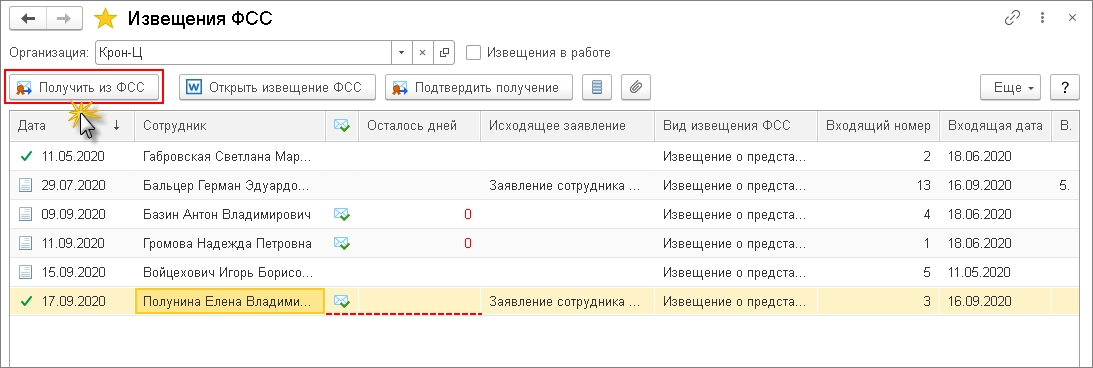
Получение из СФР России извещений о представлении недостающих сведений по ранее отправленным документам Ответ на запрос ФСС для расчета пособий или Реестра прямых выплат ФСС производится в рабочем месте Извещения ФСС (раздел Кадры – Извещения ФСС).
- В поле Организация укажите организацию, для которой необходимо получить извещения (если в информационной базе зарегистрировано более одной организации).
- Флажок Извещения в работе установите, если необходимо скрыть извещения, которые уже обработаны (отмечаются в списке зеленым флажком).
- Для получения извещений нажмите на кнопку Получить из ФСС.
4. По кнопке Открыть извещение ФСС (в шапке рабочего места) или из документа Извещение ФСС открывается документ, который прислал фонд. Необходимо с ним ознакомиться и понять, что требуется СФР России. После этого можно подтвердить получение извещения. Работодатель должен подтвердить в электронной форме получение извещения в течение трех рабочих дней со дня получения такого извещения. Если подтверждения не произошло, то фонд со дня истечения срока направляет работодателю извещение заказным письмом. Срок представления недостающих сведений (документов) в СФР России составляет пять рабочих дней со дня получения извещения. В рабочем месте Извещения ФСС указывается, что подтверждение отправлено, а также сколько дней осталось, чтобы предоставить сведения, требующие уточнения.
Получить консультацию
Каким документом сформировать ответ в СФР России зависит от того, какой документ был отправлен в фонд первоначально. Если сведения в фонд были отправлены с помощью документа Ответ на запрос ФСС для расчета пособия, то ответить на извещение нужно, создав новый документ Ответ на запрос ФСС для расчета пособия с исправленными сведениями. При этом в документе укажите номер и дату извещения от фонда. Если сведения в фонд были отправлены изначально с помощью документа Реестр прямых выплат ФСС, то необходимо отправить новый реестр с корректными сведениям. На закладке Извещения из ФСС/Отказ установите флажок о том, что получено извещение, и укажите его номер и дату.
В документе Извещение ФСС:
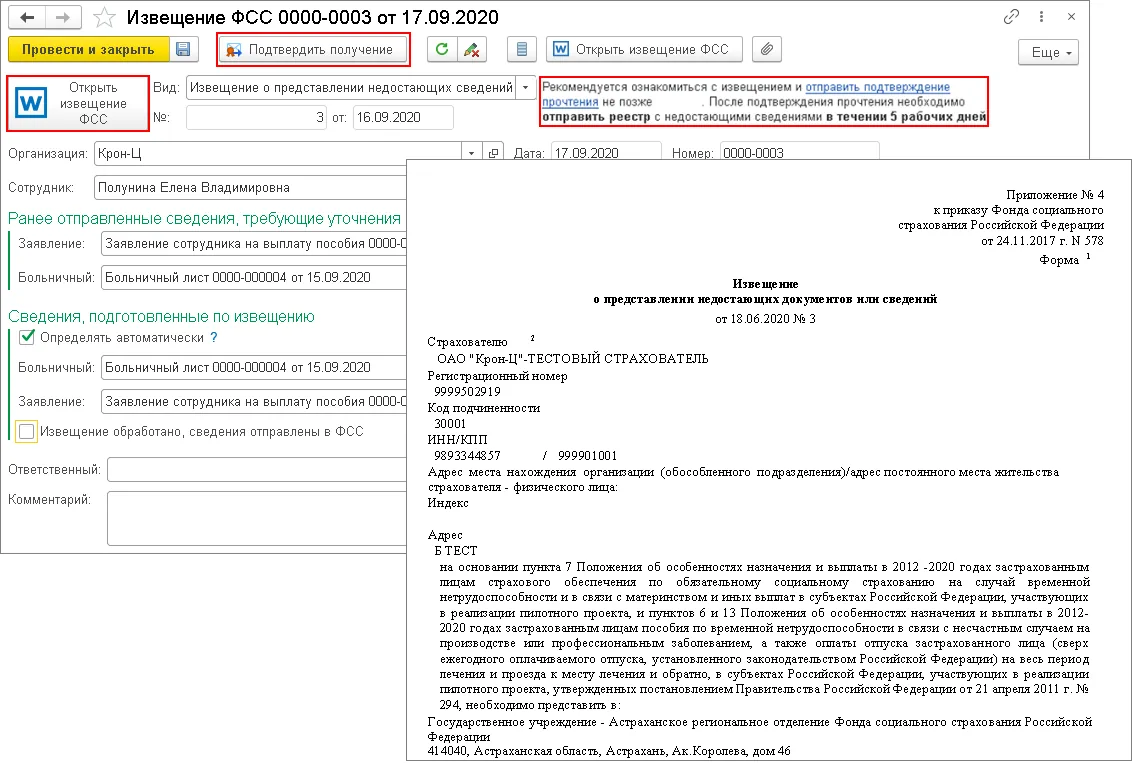
- в поле Вид, №, от: отражается вид извещения и реквизиты входящего документа;
- в разделе Ранее отправленные сведения, требующие уточнения указываются документы, которые требуется уточнить;
- после того как в программе будут подготовлены недостающие сведения и отправлены, в разделе Сведения, подготовленные по извещению автоматически отражаются сведения и устанавливается флажок Извещение обработано, сведения отправлены в ФСС. Если не требуется заполнять автоматически такие сведения, снимите флажок Определять автоматически.
Электронные извещения о недостающих документах по прямым выплатам
Если допустили в реестре ошибку или прикрепили не все документы, ФСС присылает извещение. После получения есть всего 5 дней, чтобы исправить. Но проблема в том, что этот срок отсчитывается от даты отправки.
Раньше извещение отправлялось только заказным письмом, и уже через 6 дней оно считалось полученным. Если письмо шло дольше или потерялось, вы могли получить штраф, даже не зная, что должны были что-то отправить в ФСС.
Теперь же все гораздо проще. Если вы подключитесь к СЭДО, Фонд отправит извещение в электронном виде. Это работает примерно также, как требования от ФНС. СБИС пришлет извещение прямо в ваш личный кабинет. Тут же одним кликом подтвердите получение в течение 1 дня. И потом будет целых 5 дней, чтобы все исправить. Так вы застрахуете себя от штрафов, а сотрудников — от задержки выплат.
Шаги по настройке извещения в 1С ЗУП
Для настройки извещения из ФСС (Фонд социального страхования) в 1С ЗУП (Зарплата и Управление Персоналом) необходимо выполнить следующие шаги:
1. Откройте программу 1С ЗУП и авторизуйтесь в системе с правами администратора.
2. Перейдите в раздел «Настройки» и выберите «Интеграция с внешними системами».
3. В появившемся окне выберите «Извещения ФСС» в списке доступных внешних систем.
4. Нажмите на кнопку «Настройка извещений» для перехода к настройке извещения в ФСС.
5. Укажите параметры подключения к ФСС, такие как адрес сервера, порт, логин и пароль.
6. В таблице «Настройка извещений» выберите нужные поля для передачи в извещении. Эти поля должны соответствовать требованиям ФСС.
| Поле 1 | Поле 2 | Поле 3 |
|---|---|---|
| Значение 1 | Значение 2 | Значение 3 |
| Значение 4 | Значение 5 | Значение 6 |
7. Нажмите на кнопку «Тест соединения», чтобы убедиться в корректности настроек.
8. После успешного теста соединения сохраните настройки.
Теперь извещение из ФСС будет правильно настроено в программе 1С ЗУП. Убедитесь, что все данные в таблице настроек корректны и соответствуют требованиям ФСС.
Настройка извещения
Для настройки извещения из ФСС в программе 1С ЗУП необходимо выполнить следующие шаги:
- Открыть программу 1С ЗУП и перейти в настройки.
- В разделе «Извещения» выбрать ФСС и нажать кнопку «Настроить».
- Заполнить необходимые поля настройки извещения:
| Поле | Описание |
|---|---|
| ИНН | Указать ИНН организации, для которой настраивается извещение. |
| КПП | Указать КПП организации, для которой настраивается извещение. |
| Тип извещения | Выбрать тип извещения из выпадающего списка. |
| Почтовый адрес | Указать почтовый адрес организации для получения извещений. |
После заполнения всех необходимых полей, необходимо сохранить настройки. Для этого нажмите кнопку «Сохранить».
Теперь извещение из ФСС будет настроено в программе 1С ЗУП и организация будет получать необходимые уведомления.
Реестр ЭЛН и реестр прямых выплат ФСС в версии ЗУП 3.1.17.135, 3.1.14.465
На данный момент в отличие от самого акта сверки заявление на его получение может составляться в свободной форме. Причем сам документ может быть как написан от руки, так и напечатан с применением технических средств.
: акт сверки, если поставщик и покупатель в одном лице
Проще всего скачать уже готовый формат из интернета и внести соответствующие данные в поля
Но при этом важно помнить о некоторых существенных нюансах. В первую очередь – необходимо присутствие определенного перечня данных в этом акте
К обязательным реквизитам относится следующее:
| Полное наименование предприятия | Просителя – обозначенное в соответствующем реестре |
| Прописываются | индивидуальный налоговый номер; код бюджетной классификации;код причины постановки на учет |
| На чье имя пишется соответствующее заявление | должность конкретного лица; наименование фонда, регионального подразделения; фамилия, имя и отчество должностного лица; наименование предприятия-просителя; регистрационный номер плательщика страховых взносов; адрес постоянного расположения;контактные данные (номер телефона, электронной почты, другое) |
| Индивидуальный исходящий номер | — |
| Дата отправки | Самого заявления |
| Наименование документа | Запрос о проведении сверки счетов на основании акта |
| В теле документа | Формируется непосредственно запрос |
| Проставляются подписи должностных лиц с расшифровкой | директора (исполнительного/генерального);главного бухгалтера |
Важно помнить, что перечень лиц, имеющих право на отправку соответствующих документов, ограничен. Они обозначены в представленном выше списке
Причем вместе с доверенностью потребуется представить документ, удостоверяющий личность конкретного представителя. В противном случае заявление на представление соответствующего акта попросту не будет принято.
Все нюансы, связанные с представлением заявки на акт в ФСС, нужно изучить заранее. В противном случае составлять её потребуется заново. Что грозит потерей времени.
Потому при возникновении необходимости получения такого документа нужно приступить к составлению заявления в письменной форме.
Составление заявления занимает минимум времени. Но стоит просто составить стандартный пример подобного рода документа.
В последствии же подставлять определенные данные – это даст возможность существенно ускорить процедуру формирования документа.
Важно понимать, что такого рода документ не имеет определенной формы в законодательстве. Значит, ее плательщики будут заполнять самостоятельно
Образец документа можно скачать здесь ˃˃˃
Для того, чтобы получить информацию из фонда, надо запросить у него такие документы:
Получите 267 видеоуроков по 1С бесплатно:
- Справку об имеющихся страховых взносах, штрафах. Тут можно посмотреть имеет ли компания переплату или задолженность перед фондом;
- Состояние расчета расскажет обо всех произведенных платежах.
Для проведения сверок нужно сначала написать заявление. Его структура не предусмотрена законодательством, но должна содержать определенные графы. Иными словами, заявление для сверки с ФСС не имеет определенного образца, но в нем должна находиться некоторая информация:
- обязательно прописываются взносы и коды на них. В противном случае, проверка будет проводиться полностью по всем имеющимся взносам;
- также заявление должно содержать сведения о плательщике: полностью наименование, его ИНН, КПП, регистрационный номер, код подчиненности;
- внутри заявления описывается сам запрос, требование о сверке;
- подписать такую бумагу должен либо руководитель организации, либо главный бухгалтер.:
Вместо того, чтобы указывать информацию о взносах, которые нужно проверить, в заявлении можно добавить приложение с данной информацией. Именно благодаря нему можно значительно облегчить и ускорить процесс сверки.
Надо знать, что для подачи такого вида документа плательщик должен обратиться в ФСС по месту нахождения организации. Надо принести заявление лично сотрудникам фонда или же направить электронно.
Какого-то определенного срока для передачи информации нет в законодательстве. Но при обнаружении задолженности у фирмы ФСС обязано в десятидневный срок уведомить плательщика об этом. Ответ предоставляется в виде Акта сверки:
Этот документ содержит всю информацию по отчислениям в ФСС. Сотрудники фонда вправе пересылать акт почтой или же передать лично в руки плательщику.
Тогда, когда вся информация соответствует данным у плательщика и ФСС, сверка считается пройденной. Если имеются различия, то организацию ждет длительный процесс перепроверки и исправления своих данных.
Как настроить 1С для электронного оборота с ФСС
В программе 1С: Зарплата и управление персоналом в разделе «Кадры» есть отдельное рабочее место – «Сообщения ФСС об изменении электронных листков нетрудоспособности».
Нажмите на кнопку «Получить из ФСС», чтобы загрузить все сообщения. Если нужно загрузить сообщения за определенный период, нажмите на кнопку «Еще» и выберите пункт «Получить сообщения за период».
Укажите организацию, необходимый период и выберите команду «Получить сообщения». В нижней части формы вы можете отфильтровать сообщения по их состоянию.
Когда вы создаете больничный лист (раздел «Зарплата», пункт «Все начисления»), нажмите на кнопку «Получить из ФСС».
Все данные из листка нетрудоспособности заполняются автоматически.
Когда медицинская организация закроет больничный лист, от ФСС поступит запрос о предоставлении сведений, необходимых для назначения пособия. Чтобы посмотреть запросы от ФСС в 1С: ЗУП, перейдите в раздел «Кадры», выберите пункт «Входящие запросы ФСС для расчета пособий».
Работодатель в течение трех дней с даты получения информации о закрытии больничного листа должен отправить все необходимые сведения в Фонд социального страхования и подписать эти данные электронной подписью.
Обратите внимание, что если больничный лист создан по причине отпуска по беременности и родам, то на вкладке «Начислено» в программе 1С: ЗУП результат не рассчитывается, так как пособие по беременности и родам выплачивается полностью за счет средств Фонда социального страхования
Чтобы отправить ответ Фонду социального страхования в 1С: ЗУП, перейдите в раздел «Кадры», выберите пункт «Ответы на запросы ФСС для расчета пособий».
Или в документе «Больничный лист» нажмите на кнопку «Создать на основании» и выберите пункт «Ответ на запрос ФСС».
Практически все необходимые поля и сведения заполнятся автоматически. Проверьте, что в документе отображается корректная информация и нажмите на кнопку «Отправить в фонд». Фонд назначит и выплатит пособие при рождении ребенка в течение 10 рабочих дней со дня поступления сведений. О выплате пособия Фонд социального страхования уведомит работодателя и застрахованное лицо.
Кстати, с 2023 года будет действовать новое универсальное пособие для детей. Что это такое, кто и каким образом может оформить это пособие, мы рассказали в статье.
Чтобы использовать электронный документооборот в программе 1С: ЗУП, откройте раздел «Настройка», выберите пункт «Организации» или «Реквизиты организации» (если в базе заведена только одна организация).
Поставьте флажок рядом с полем «Использовать электронный документооборот с органами ФСС» и добавьте сертификаты страхователя.
Расширение возможностей печати: Вывод произвольного нижнего и верхнего колонтитула
Расширяем функционал вывода нижнего / верхнего колонтитула. Стандартно 1С имеет достаточно ограничений по выводу и наполнению колонтитулов содержимым, взять хотя бы такие, как вывод только текста и отсутствие ограничения на номер конечной страницы. А при разработке кода сталкиваешься с тем, что свой блок с нижним колонтитулом нужно прижимать к низу страницы. Казалось бы быстро решаемый вопрос, но и в нем есть нюансы. Сейчас я расскажу о том, как решалась эта задача. UPD 15.02.2018. Добавлен вывод верхнего колонтитула; Вывод колонтитулов на первой и последней странице управляется параметрами; Научился считать страницы: Добавлено заполнение переменных аналогичных стандартным из колонтитулов; Задаются форматы даты и времени. Ограничения прежние: 1. Повторно сформировать табличный документ после смены параметров страницы интерактивно.; 2. Передавать данные для более плотной печати как можно более мелко нарезанными кусками.
29.12.2017 54852 38 agent00mouse 0